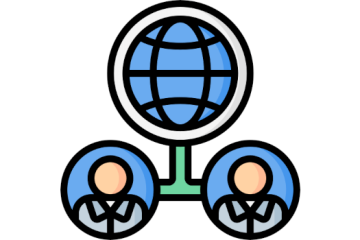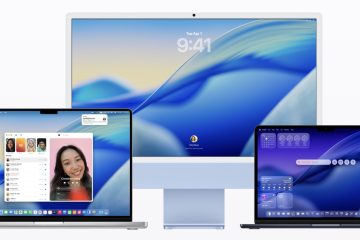コンピューターでテレビ番組や映画を見ながら、ボリュームが上がり、時には非常に低くなり、聞くのが難しくなります。このタイプのサウンドの問題は、サウンドイコライゼーションが無効になっているときに表示されます。
Windows 11のサウンドイコライゼーションとは?
サウンドイコライゼーションまたはラウドネスイコライゼーションは、コンピューターのサウンドレベルを均等化するWindows 11の機能です。この機能は、Windows 11コンピューターまたはラップトップの変動するボリュームレベルのバランスをとることになっています。
ラウドネスイコライゼーションは、Windows 11のオーディオ拡張オプションの一部であり、サウンド設定から有効にすることができます。
Windows 11でのサウンドイコライゼーションを有効にします
音またはラウドネスイコライゼーションは、Windows 11の設定から有効にできます。これが必要なことです。
1。 [Windows 11 Start]ボタンをクリックし、設定を選択。
> 2。 システムタブに切り替えます。 3。 サウンドをクリックします。 4。下にスクロールして、その他のサウンド設定をクリックします。 5。接続スピーカーを選択し、プロパティをクリックします。 6。 拡張機能タブに切り替えます。 wp-image-196721 “decoding =” async “height =” 471 “sizes =”(max-width:394px)100vw、 394px “src =” https://techviral.net/wp-content/uploads/2024/03/sound-4.jpg “srcset =” https://techviral.net/wp-content/uploads/2024/03/-sound-4.jpg 394w https://techviral.net/wp-content/uploads/2024/03/sound-4-251×300.jpg 251w “width =” 394 “/> 7。強化については、ラウドネスイコライゼーション。を確認してください wp-image-196720 “decoding =” async “height =” 469 “sizes =”(max-width:394px)100vw、 394px “src =” https://techviral.net/wp-content/uploads/2024/03/sound-5.jpg “srcset =” https://techviral.net/wp-content/uploads/2024/03/sound-5.jpg 394w https://techviral.net/wp-content/uploads/2024/03/sound-5-252×300.jpg 252w “width =” 394 “/> 8。変更を行った後、 および ok 。をクリックします Windows 11のオーディオエンハンスメントを無効にします Windows 11でのLoudness等化のようなオーディオ強化を有効にすることで、いくつかのダイアログボックスを実行する必要がある場合がありますが、それらを無効にするのは非常に簡単です。それを無効にする方法は次のとおりです。 1。 Windows 11の開始ボタンをクリックして、設定を選択。 > 2。 システム。に切り替えます 3。 サウンドをクリックします。 4。 出力の下でスピーカーを選択。